İpucu 1: Dağıtıma nasıl entegre olunur?
İpucu 1: Dağıtıma nasıl entegre olunur?
İşletim sisteminin kurulumu daimacihazların çalışmasını sağlamak için sürücüleri kurma işlemini takip eder. Aslında, kalıcı bir bilgisayar yapılandırmasına sahip olmak için, sürücülerinizi sürücülerle bütünleştirerek bu işlemi optimize edebilirsiniz dağıtım işletim sistemi.

Ihtiyacınız olacak
- - nLite programlayın;
- - İşletim sistemi dağılımı;
- - şoför.
talimat
1
Internet'ten indirmek için gerekli olan her şeyibilgisayarın aygıt sürücüsünün tam olarak çalışması. Resmi siteleri kullanmak en iyisidir çünkü yazılımın en yeni sürümlerini içerirler. kopya dağıtım sabit disk sürücüsündeki işletim sisteminiz. Bilgisayarınızda Microsoft .NET Framework 2.0 yüklü olduğundan emin olun.
2
NLite programını indirin, yükleyin ve çalıştırın.o. İngilizceyi iyi bilirseniz, arayüz ayarlarını Rusça'ya değiştirmeyin, çünkü temelde programın tüm russified sürümleri anlaşılmaz bir çeviri içerir. Açılan pencerede, yolun yolunu belirtin. dağıtım"Gözat" düğmesini kullanarak sabit sürücüsündeki işletim sisteminizi seçin. Disk görüntüsü ve sürücü modlarını seçin.
3
NLite'ın dilinizi ve sürümünüzü doğru bir şekilde belirlediğinden emin olun. dağıtıma. Sürücülerin bilgisayarınıza ilk kez eklenmesiyle bulunduğu klasörü seçin. Lütfen hepsinin aynı dizinde olması gerekir.
4
"İleri" düğmesini tıklayın ve sürücüleri içine entegre etme işlemini tamamlayın. dağıtım Windows işletim sistemi. Diski yeni kopya çoklu önyükleme ile yapmayı unutmayın. Bu, Windows'u bir diskten yüklemek için bir önkoşuldur. Kurulum işlemi tamamlandıktan sonra, entegre sürücüleri otomatik olarak bilgisayarınıza kurulurken cihaz destek programları için birden fazla disk saklamanıza gerek kalmaz.
5
Ardından sistemi yeniden başlatın.tüm sürücüleri yükleyecektir. Bunun nedeni, tümleşik sürücülerin bulunduğu Windows kopyalarının hiçbirinin kendiniz yeniden başlatılmaması gerçeğidir. Aygıtların herhangi birindeki ortam dosyalarını çalıştırarak işlemlerini kontrol edin. Ayrıca, sistem bilgisinin görüntülenmesine dikkat edin.
İpucu 2: Windows Media Player'ı nasıl entegre eder?
Windows XP işletim sistemi zaten hoş olsa daHâlâ çok popülerdir. Bu OS'nin esasına odaklanmak buna değmez, hepsi ile aşina. Ama dezavantajları spekülasyon yapabilir. Dağıtımı, programların eski sürümlerini içerir. Ancak kesinlikle daha yeni sürümlerine sahip olmak isterim. Ve bu mümkündür. Programı işletim sistemine entegre etmeniz yeterlidir.

Ihtiyacınız olacak
- - Windows XP ile Bilgisayar;
- - Windows Media Player;
- - NET Framework paketi;
- - WMP11 Tekrar Paketleme Aracı;
- - İnternet erişimi.
talimat
1
Içinde entegrasyon sürecipopüler Windows Media Player'ın işletim sistemi, daha doğrusu değil, daha yeni sürümü. Bilgisayarınızda işletim sisteminin kurulu olması gerekir Windows XP, tercihen "temiz montaj", herhangi bir ekleme yapmadan.
2
Ayrıca, NET Framework'ün en son sürümünü indirip yüklemeniz gerekir. Otomatik güncelleme etkinleştirildiyse bu paketi yüklemenize gerek yoktur. Paketi ücretsiz indirebilirsiniz.
3
Buna ek olarak, Internet'te de bulabileceğiniz Windows Media Player için bir yükleyiciye ihtiyacınız olacaktır. Sonunda, WMP11 Yeniden Paketleme Aracını indirin.
4
WMP11 Yeniden Paketleme Aracını takın. Çalıştırdıktan sonra Kaynak klasöründeki dizine gidin. Sonra Windows Media Player yükleme dosyasını bu klasöre kopyalayın. Ardından, sol fare düğmesini çift tıklatarak, klasördeki Start.cmd çalıştırılabilir dosyasını tıklayın. İşlemin tamamlanmasını bekleyin. Bundan sonra, klasöre orijinal dosya yerine Wmp11r.exe oluşturulacaktır.
5
Daha sonra "Başlat" a tıklayın ve "Tüm Programlar"sonra - "Standart". Standart programlarda bir "Komut satırı" vardır. Çalıştır onu. Komut isteminde Wmp11r.exe / q yazın ve Enter tuşuna basın. Müzikçaların müzikçaları işletim sistemine entegrasyonunu bekleyin. İşlemi tamamlandıktan sonra, işletim sisteminizde ilgili bir bildirim göreceksiniz.
6
Gerekirse, entegre edebilirsinizWindows Media Player'ın yükleme dosyasını işletim sisteminin dağıtım diskine kopyalayın. Bunu yapmak için internette bulabileceğiniz ücretsiz nLite programı kullanabilirsiniz. Bu durumda, aşağıdaki OS ayarları, oynatıcıyı manuel olarak güncellemenizi gerektirmez, çünkü güncellenmiş sürümü yüklenecektir.
İpucu 3: Sürücüler nasıl entegre edilir
Windows XP işletim sistemini kurduğunuzdabilgisayarınıza SATA sürücüleri takılıysa, sabit disk görüntüleme sorunuyla karşılaşabilirsiniz. Bunun nedeni, SATA disklerin Windows XP'nin ilk kurulumlarından daha sonra piyasaya sürülmesidir. SATA sürücülerini Windows XP yükleme diskine entegre ederek bu sorun önlenebilir.

Ihtiyacınız olacak
- İşletim sisteminin dağıtımı Windows XP, CD-R / RW disk, yazılım nLite, SATA disk sürücüsü.
talimat
1
SATA-sürücü, gerekli tüm bilgileri indirmek gereklidirbileşenleri yukarıda belirtilen. Dünya çapındaki küresel ağın geniş bölümlerinde serbestçe bulunurlar, herhangi bir arama motorunu kullanmak yeterlidir.
2
Her şeyi yükledikten sonraGerekli bileşenler, tutarlı hazırlıklarına devam edin. Önce, nLite programını kurun. Bu programın düzgün bir şekilde çalışabilmesi için bilgisayarınızda Microsoft .NET Framework 2.0'ın yüklü olması gerekir.
3
Programı yükledikten sonra dağıtımı kopyalayınsabit disk sürücüsündeki işletim sistemi. Aşağıdaki kayıt dizini seçmek tercih edilir: D: WindowsXP. Bunu yapmak için, işletim sistemine sahip bir diski sürücüye takmanız gerekir - bu disk üzerindeki tüm dosyaları seçin - kopyalayıp yukarıdaki klasöre yapıştırın.
4
Arşivi SATA-sürücü- Sabit diskinizdeki herhangi bir yere açınız.
5
NLite programını çalıştırın. Açılan programda, işletim sisteminin dağıtımının bulunduğu klasörün adını belirtin. "İleri" düğmesini tıklayın.
6
"Sürücüler" öğesinin yanı sıra "Önyüklenebilir ISO görüntüsü" ni seçin.
7
"İleri" yi tıklayın - ardından "Ekle" düğmesini tıklayın - "Sürücü klasörü" nü seçin.
8
Bundan sonra, SATA sürücülerinizin konumunu belirtmeniz gerekir. 32-bit işletim sistemi için "x86" değerini seçin. Aksi takdirde değer "x64" olur.
9
Bir Intel yonga setiniz varsa Tamam'ı tıklatın.
10
Tüm öğeleri seçin (Ctrl + fare düğmesine basarak) - "Tamam" düğmesine tıklayın.
11
Bir AMD yongasetine sahipseniz, "Sonraki" düğmesine tıklayın - işlemin başlangıcına başlayın.
12
Entegrasyon tamamlandıktan sonra, "İleri" düğmesini tıklayın. Sonra çıkan dağıtım CD-ROM'a yazın.
İpucu 4: Programı nasıl kaldırırım?
Yeni bir bilgisayar satın almak sadeceküçük bir tatil değil, aynı zamanda çok sayıda programı yeni satın alınan bir makineye aktarma ihtiyacından dolayı da bir baş ağrısı. Ve başarı, bu programların işletim sisteminizin derinliklerinde ne kadar derin kökleştiğine bağlıdır.
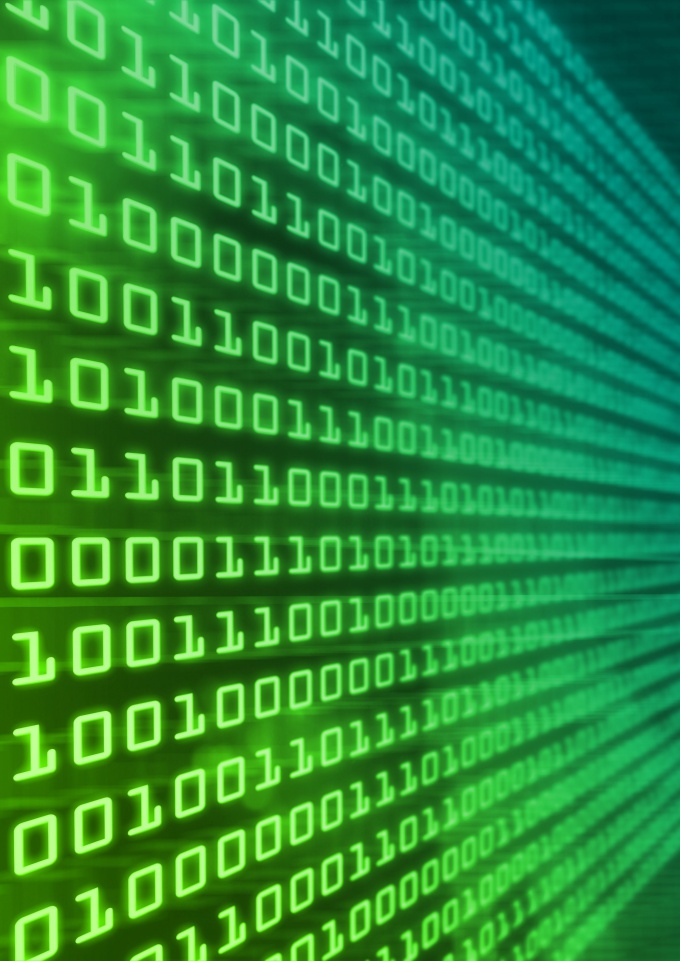
talimat
1
Programlar, bilgisayarınızdakiBirkaç çeşit: - bir dağıtım (setup.exe, vb.) biçiminde, örn. yükleme dosyası. Bu nedenle, sabit diskte belli bir yeri kaplamazsa, programın ömrü boyunca henüz herhangi bir rolü yoktur - taşınabilir gibi programlar vardır - işletim sistemiyle olan bağlantıları çok az - önceden yüklenmiş bir program şeklinde. Dosyaları zaten sisteme entegre edilmiş ve birbirleriyle bir şekilde etkileşim içindedir.
2
Şimdi, her bir tür hakkında daha fazla. Programların dağıtımı kopyalamak çok basittir - standart Windows Gezgini'ni kullanabilmek için yeterlidir. Yükleme dosyası simgesini sağ tıklatın, "Kopyala" yı seçin, sonra istediğiniz konumu (flash sürücü, taşınabilir sabit disk, mantıksal ses vb.) Açın, üzerine sağ tıklayın ve açılan menüden "Yapıştır" ı tıklayın. Dağıtım taşındı.
3
Programın taşınabilir sürümünü taşımak için,dağıtım kitini aktarırken olduğu gibi aynı eylemler yeterlidir. Taşınabilir programların çoğunun korsan olduğuna dikkat etmek önemlidir, bu yüzden dikkatli olun. Bununla birlikte, ilgili lisans sözleşmesini okuyarak öğrenilebilecek istisnalar vardır. Bu istisnalar, örneğin çeşitli anlık mesajlaşma programları ve tarayıcıları (Miranda, Opera @ USB, vb.) İçerir. Ek olarak, Steam hizmeti aracılığıyla bir bilgisayara yüklenen oyunlar da taşınabilir programlar olarak kabul edilebilir.
4
Halihazırda kurulu olan yardımcı programlarla, birkaçDaha zor. Konfigürasyon dosyaları (.ini uzantılı), kayıt defteri veya doğrudan ini dosyaları ve kayıt defteri aracılığıyla sistemle etkileşime girmişlerdir. Ve ini dosyalarının program klasöründe her zaman bulunmadığı göz önüne alındığında, kayıt verilerini bırakın, beklenmedik sonuçlara hazır olun. Örneğin, ayarlar sıfırlanırsa, lisans anahtarı tekrar gerekecek veya program işe yaramayacak.
İpucu 5: Paketi nasıl entegre edeceğim
Yazılım sürekli olarak güncellenir. Windows'u yüklemek istediğinizde ne yapılması gerekir? paket Güncellemeler? Bu durumda, yeniden yükleme isteğe bağlıdır, paket sisteme entegre edilebilir.

talimat
1
Explorer penceresini açın (sadece Bilgisayarım penceresini açabilirsiniz) ve menü çubuğunda "Araçlar" 'ı ve ardından "Klasör Seçenekleri"
2
"Klasör Seçenekleri" iletişim kutusunda,"Gizli dosyaları ve klasörleri göster" i seçin, ardından "Korunan sistem dosyalarını gizle (Önerilen)" komutunun işaretini kaldırın. Değişiklikleri onaylamak için "Tamam" ı tıklayın. Sistem, "Tamam" tuşuna da basacak bir uyarı yayınlar
3
Windows XP yükleme CD'siniSürükleyin ve açılan tüm autorun pencerelerini kapatın. Bilgisayarım penceresinde, sürücü simgesini sağ tıklatın ve görüntülenen açılır menüden Aç'ı seçin. Diskin içeriğini görmek için bu pencereyi açık bırakın.
4
Bilgisayarım penceresini tekrar aç, ancak bu seferbir keresinde sonunda, Service Pack 3 ile birleştireceğiniz kurulum diskindeki dosyaları geçici olarak yerleştirebileceğiniz bilgisayardaki bölümlerinizden birinin kök dizinine gidin. Sonra bir klasör oluşturun ve örneğin WinXP adını verin, sonra onu oluşturun SP3 adlı başka bir klasör. Ardından, Windows XP yükleme diskinin tüm içeriğini C: WinXP klasörüne taşıyın.
5
Dosyaları diskten kopyalarkenbilgisayarda, Windows XP SP3 tek başına yükleyicisini (standart adı windowsxp-kb936929-sp3-x86-trk.exe olan İngilizce) C: SP3 dizinine kopyalayın.
6
Aşağıdaki komutları girdiğiniz komut satırını çalıştırın: cd cd SP3windowsxp-kb936929-sp3-x86-trk.exe -x: c: SP3 Çıkarma işlemi penceresi görüntülenir.
7
Sonra, aşağıdakileri girin: cd i386cd updateupdate.exe / integrate: c: winxp Yazılım güncelleme yükleme sihirbazı, Service Pack 3 dosyalarını mevcut Windows dağıtımıyla bütünleştirir.







